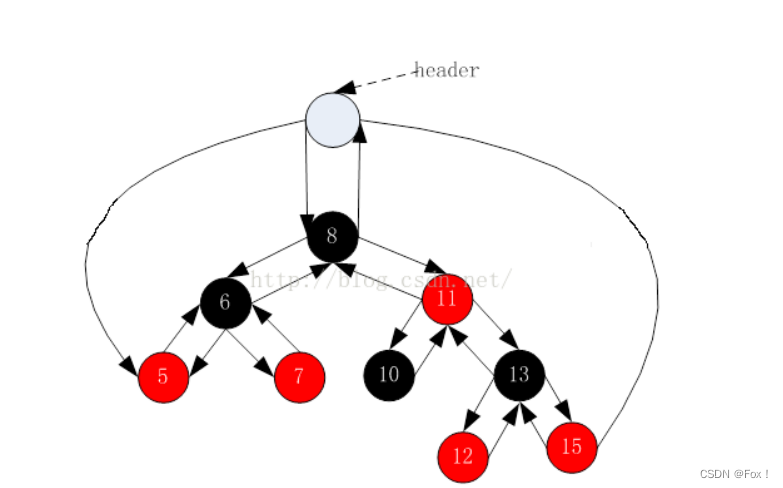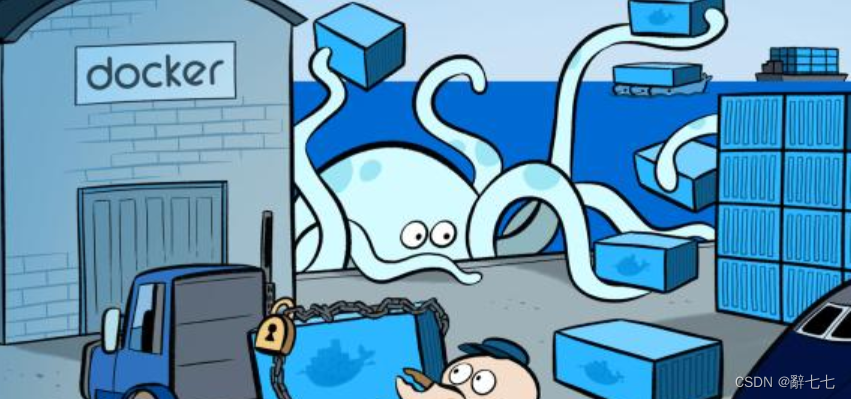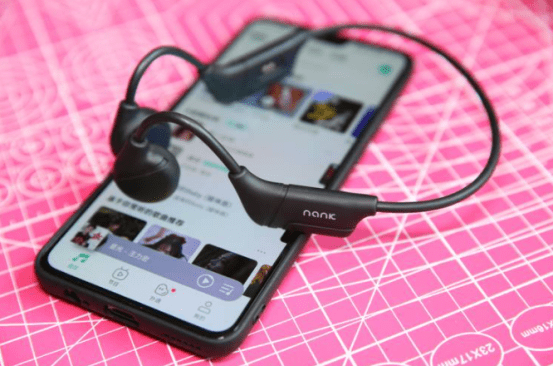OneNote如何修改已有的笔记本为默认的快速笔记?
- 1.软件环境⚙️
- 2.问题描述🔍
- 3.解决方法🐡
- 3.1. 依次打开`文件`→`选项`
- 3.2. 在弹出的`OneNote`选项对话框中找到`保存和备份`
- 3.3.修改自己的笔记本为默认的快速笔记
- 3.4.关闭多余的笔记本(非强迫症可以忽略)
- 4.结果预览🤔
- FAQ
1.软件环境⚙️
Windows10教育版64位
OneNote2016/2019/2021
2.问题描述🔍
接上文:OneNote重装或升级版本后如何同步之前的在线笔记?我们在同步完之前的在线笔记后,默认的快速笔记是系统自带默认的快速笔记,什么也没有:

而我这边有2个笔记本:
笔记本1完全是自己手写的总结、经验等;笔记本2是使用OneNote Web Clipper捕获的网页笔记;
那我如何让其中一个笔记本变为OneNote默认的快速笔记呢(如将笔记本2变为默认的快速笔记)?

3.解决方法🐡
3.1. 依次打开文件→选项

3.2. 在弹出的OneNote选项对话框中找到保存和备份
可以看到当前快速笔记的分区依然是电脑自带的快速笔记:

3.3.修改自己的笔记本为默认的快速笔记

当看到快速笔记的分区变为https开头的网址后,应该就修改成功了!

3.4.关闭多余的笔记本(非强迫症可以忽略)
强迫症患者如果不想在笔记本选项中看到上述已经改为默认快速笔记的笔记本,可以直接关闭上述笔记本:

4.结果预览🤔
可以看到,默认的快速笔记已经是我们自己已有的笔记本了!

FAQ
暂无
渣男!都看到这里了,还不赶紧点赞,评论,收藏走一波?